
Quitter le groupe de partage familial ou en supprimer un membre
Le partage familial peut être utilisé par un maximum de cinq membres pour partager des abonnements, des achats, des photos, des albums photo, un calendrier, et bien plus encore, le tout sans partager les comptes Apple de chacun. Si vous partagez un forfait de stockage iCloud, les fichiers et les documents de chaque personne demeurent privés, tandis que la quantité d’espace de stockage utilisée par chaque personne est visible par tous les membres.
Pour vérifier si vous faites partie d’un groupe de partage familial, accédez à Réglages ![]() > [votre nom] > Famille. Si vous voyez « Configurer le partage familial », cela signifie que vous n’utilisez pas le partage familial avec ce compte Apple. Si vous voyez une icône avec « Partage familial », vous pouvez la toucher pour voir les membres et les rôles de votre famille.
> [votre nom] > Famille. Si vous voyez « Configurer le partage familial », cela signifie que vous n’utilisez pas le partage familial avec ce compte Apple. Si vous voyez une icône avec « Partage familial », vous pouvez la toucher pour voir les membres et les rôles de votre famille.
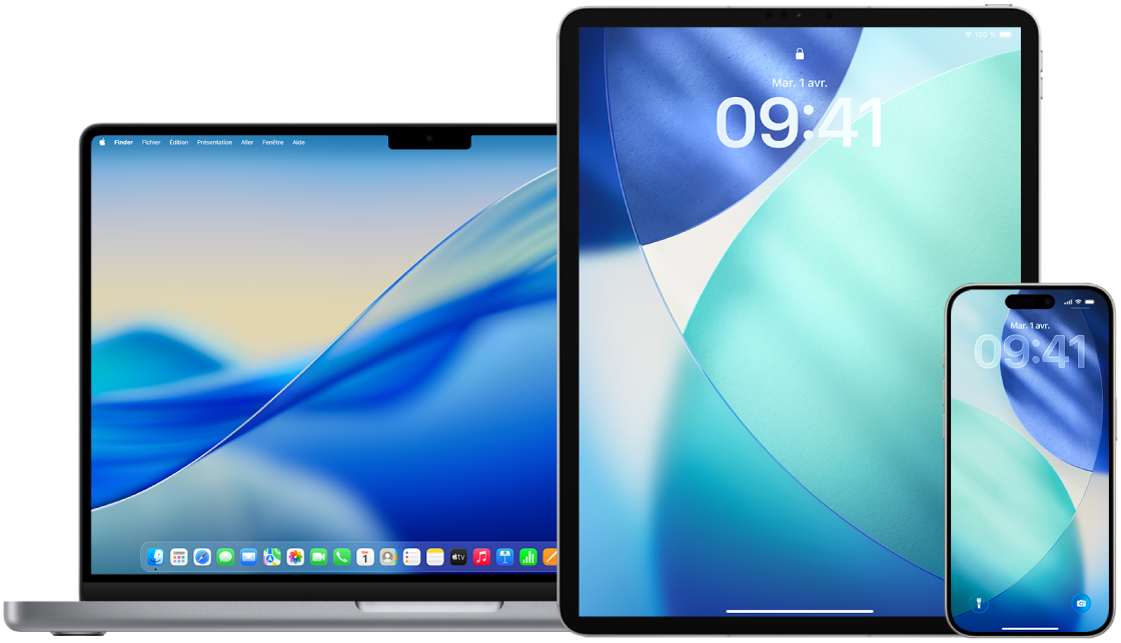
Qui peut quitter un groupe de partage familial ?
La capacité à modifier ou quitter un groupe de partage familial varie.
Une personne organisatrice peut quitter un groupe de partage familial en désactivant « Partage familial ». Lorsque « Partage familial » est désactivé, tous les membres de la famille sont supprimés simultanément du groupe familial. Si le groupe familial comprend des enfants de moins de 13 ans, la personne organisatrice doit les transférer vers un autre groupe de partage familial. Les membres de la famille ne seront plus en mesure de partager l’accès aux abonnements, aux achats et aux autres services activés via le partage familial.
N’importe quel membre de la famille âgé de plus de 13 ans peut se retirer d’un groupe familial à tout moment. Il lui suffit de sélectionner son nom, puis de sélectionner « Quitter la famille ». Vous pouvez également vous connecter sur le site web Compte Apple et choisir « Supprimer le compte » dans la section « Partage familial ».
Pour des raisons de sécurité, le compte d’un enfant de moins de 13 ans ne peut pas être supprimé d’un groupe familial et ne peut pas arrêter de partager des détails tels que « Temps d’écran » sans le code « Temps d’écran ». L’organisateur a accès au contenu familial partagé sur votre appareil, tel que les albums photo partagés et les calendriers partagés, et il peut voir l’activité « Temps d’écran ».
Types de membres de partage familial
Les membres d’un groupe de partage familial peuvent avoir différents rôles en fonction de leur âge.
Remarque : l’âge auquel une personne est considérée comme un adulte ou un enfant varie en fonction du pays ou de la région.
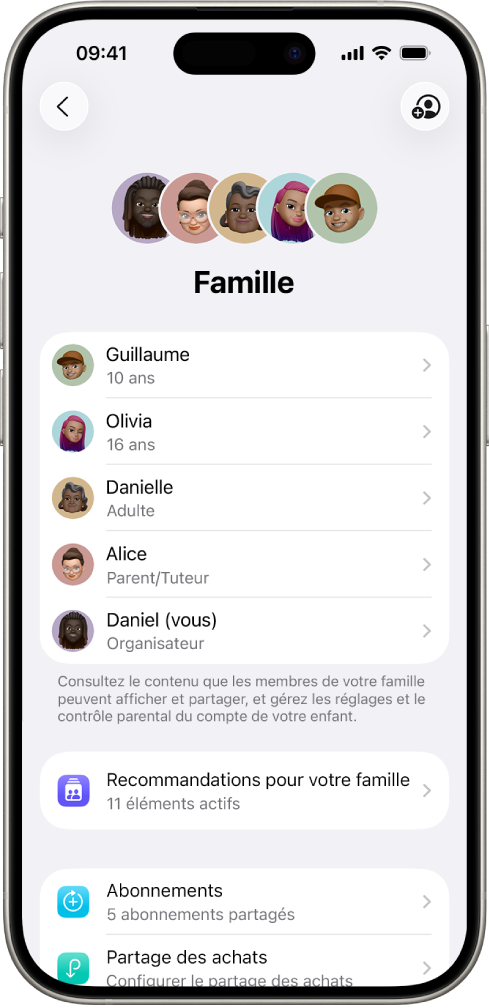
Pour modifier votre statut de partage familial, il est utile de savoir comment fonctionnent les différents rôles au sein des groupes de partage familial.
Organisateur : Un adulte ayant configuré un groupe de partage familial. L’organisateur peut inviter des membres, en supprimer et arrêter le groupe.
Adulte : Un membre du groupe de partage familial âgé d’au moins 18 ans.
Parent/tuteur : Un membre adulte du groupe de partage familial qui peut aider à gérer le contrôle parental pour les enfants du groupe. Lorsque l’organisateur ajoute un adulte au groupe de partage familial, il peut le désigner comme parent ou tuteur si certains membres du groupe sont des enfants ou des adolescents.
Enfant ou adolescent : Un membre du groupe de partage familial âgé de moins de 18 ans. L’organisateur, parent ou tuteur peut créer un compte Apple pour un enfant trop jeune pour s’en créer un lui-même.
Au sein de la famille, un adulte, l’organisateur, choisit les fonctionnalités que la famille partage et invite jusqu’à cinq membres supplémentaires à le rejoindre. Lorsque les invitations ont été acceptées, le partage familial est configuré automatiquement sur les appareils de tous les membres, notamment un calendrier partagé et un album photo partagé. L’organisateur de la famille peut ajouter toute personne disposant d’un compte Apple à sa famille et supprimer toute personne de plus de 13 ans de son groupe familial.
Que se passe-t-il lorsque l’on quitte un groupe de partage familial
Si un membre est supprimé du groupe de partage familial ou s’il le quitte, il conserve les achats payés à l’aide de la carte bancaire partagée, mais il perd immédiatement accès aux autres contenus partagés par les membres :
La position des appareils des anciens membres de la famille ne s’affiche pas dans l’app Localiser sur iCloud.com, ou sur votre Mac, iPhone ou iPad.
Les articles des anciens membres du groupe familial ne s’affichent plus dans la section Achats de l’iTunes Store, l’App Store et Apple Books.
La musique, les films, les séries TV, les livres et les apps que vous aviez téléchargés ne peuvent plus être utilisés si quelqu’un d’autre les avait initialement achetés. Les anciens membres de la famille ne peuvent plus utiliser ces contenus téléchargés depuis votre collection.
Les achats intégrés ne sont plus disponibles s’ils ont été achetés à l’aide d’une app que quelqu’un d’autre avait initialement achetée. Vous pouvez retrouver l’accès aux achats intégrés en achetant l’app.
Comment faire : Pour consulter une tâche ci-dessous, sélectionnez le bouton Plus ![]() en regard de son titre.
en regard de son titre.
Quitter un groupe de partage familial sur un iPhone ou un iPad doté d’iOS 18, d’iPadOS 18 ou ultérieur
Si vous avez plus de 13 ans et si vous êtes membre d’un groupe de partage familial :
Accédez à Réglages
 > Famille (sous votre nom).
> Famille (sous votre nom).Touchez votre nom, puis « Ne plus utiliser le partage familial ».
Quitter un groupe de partage familial sur un iPhone ou un iPad doté d’iOS 17, d’iPadOS 17 ou antérieur
Si vous avez plus de 13 ans et si vous êtes membre d’un groupe de partage familial :
Accédez à Réglages
 > [votre nom] > Partage familial.
> [votre nom] > Partage familial.Touchez votre nom, puis « Ne plus utiliser le partage familial ».
Quitter un groupe de partage familial sur Mac
Si vous êtes âgé de plus de 13 ans et si vous êtes membre d’un groupe de partage familial :
Effectuez l’une des opérations suivantes :
Sur votre Mac exécutant macOS 13 ou ultérieur : Choisissez le menu Pomme
 > Réglages Système, puis cliquez sur Famille dans la barre latérale (sous votre nom).
> Réglages Système, puis cliquez sur Famille dans la barre latérale (sous votre nom).Sur votre Mac exécutant macOS 12 ou antérieur : Choisissez le menu Pomme
 > Préférences Système, cliquez sur « Partage familial »
> Préférences Système, cliquez sur « Partage familial »  , puis cliquez sur « Partage familial ».
, puis cliquez sur « Partage familial ».
Dans la liste des membres de la famille, cliquez sur votre nom ou Détails en regard de votre nom, cliquez sur « Ne plus utiliser le partage familial », puis suivez les instructions à l’écran.
Cliquez sur Terminé.
Désactiver le partage familial sur un iPhone ou un iPad doté d’iOS 18, d’iPadOS 18 ou ultérieur
Si vous êtes l’organisateur du groupe familial :
Accédez à Réglages
 > Famille (sous votre nom).
> Famille (sous votre nom).Touchez votre nom, puis « Ne plus utiliser le partage familial ».
Désactiver le partage familial sur un iPhone ou un iPad doté d’iOS 17, d’iPadOS 17 ou antérieur
Si vous êtes l’organisateur du groupe familial :
Accédez à Réglages
 > [votre nom] > Partage familial.
> [votre nom] > Partage familial.Touchez votre nom, puis « Ne plus utiliser le partage familial ».
Désactiver le partage familial sur Mac
Si vous êtes l’organisateur du groupe familial :
Effectuez l’une des opérations suivantes :
Sur votre Mac exécutant macOS 13 ou ultérieur : Choisissez le menu Pomme
 > Réglages Système, puis cliquez sur Famille dans la barre latérale (sous votre nom).
> Réglages Système, puis cliquez sur Famille dans la barre latérale (sous votre nom).Sur votre Mac exécutant macOS 12 ou antérieur : Choisissez le menu Pomme
 > Préférences Système, cliquez sur « Partage familial »
> Préférences Système, cliquez sur « Partage familial »  , puis cliquez sur « Partage familial ».
, puis cliquez sur « Partage familial ».
Cliquez sur votre nom, cliquez sur « Ne plus utiliser le partage familial », puis suivez les instructions à l’écran.
Supprimer des membres d’un groupe de partage familial sur un iPhone ou un iPad doté d’iOS 18, d’iPadOS 18 ou ultérieur
Si vous êtes l’organisateur du groupe familial :
Accédez à Réglages
 > Famille (sous votre nom).
> Famille (sous votre nom).Touchez [nom du membre], puis touchez « Retirer [nom du membre] du groupe de partage ».
Remarque : si vous êtes l’organisateur du groupe familial, vous ne pouvez pas vous retirer vous-même du groupe de partage familial.
Supprimer des membres d’un groupe de partage familial sur un iPhone ou un iPad doté d’iOS 17, d’iPadOS 17 ou antérieur
Si vous êtes l’organisateur du groupe familial :
Accédez à Réglages
 > [votre nom] > Partage familial.
> [votre nom] > Partage familial.Touchez [nom du membre], puis « Retirer [nom du membre] de la famille ».
Remarque : si vous êtes l’organisateur du groupe familial, vous ne pouvez pas vous retirer vous-même du groupe de partage familial.
Supprimer des membres d’un groupe de partage familial sur Mac
Si vous êtes l’organisateur du groupe familial :
Accédez au groupe de partage familial :
Sur votre Mac exécutant macOS 13 ou ultérieur : Choisissez le menu Pomme
 > Réglages Système, puis cliquez sur Famille dans la barre latérale (sous votre nom).
> Réglages Système, puis cliquez sur Famille dans la barre latérale (sous votre nom).Sur votre Mac exécutant macOS 12 ou antérieur : Choisissez le menu Pomme
 > Préférences Système, cliquez sur « Partage familial »
> Préférences Système, cliquez sur « Partage familial »  , puis cliquez sur « Partage familial ».
, puis cliquez sur « Partage familial ».
Sélectionner et supprimer un membre :
Sur votre Mac exécutant macOS 13 ou ultérieur : Sélectionnez le membre dans la liste, cliquez sur « Retirer [nom du membre] du groupe de partage », puis cliquez de nouveau sur « Retirer [nom du membre] ».
Sur votre Mac exécutant macOS 12 ou antérieur : Sélectionnez le membre dans la liste, cliquez sur
 , puis cliquez pour confirmer que vous souhaitez retirer cette personne.
, puis cliquez pour confirmer que vous souhaitez retirer cette personne.